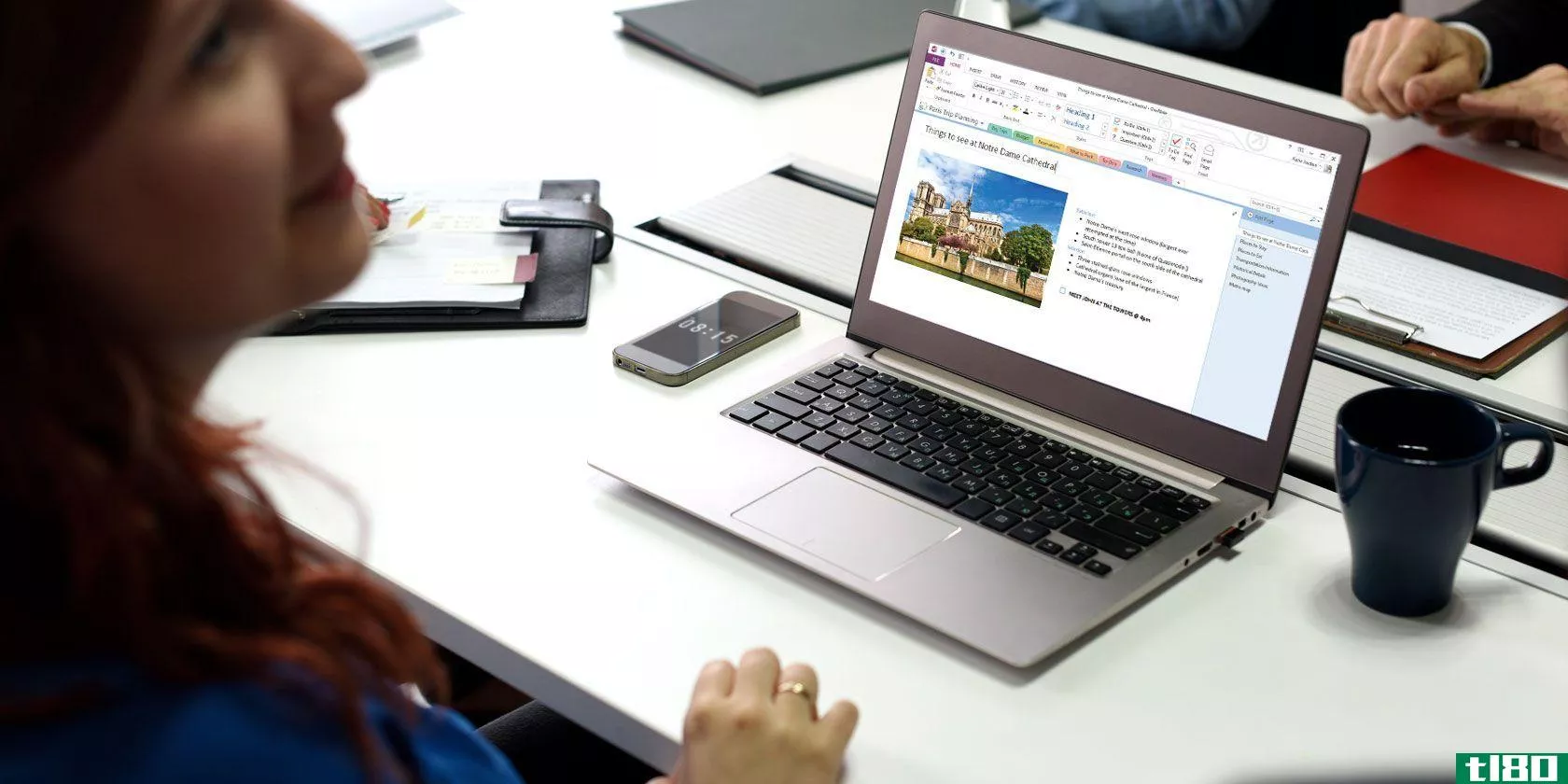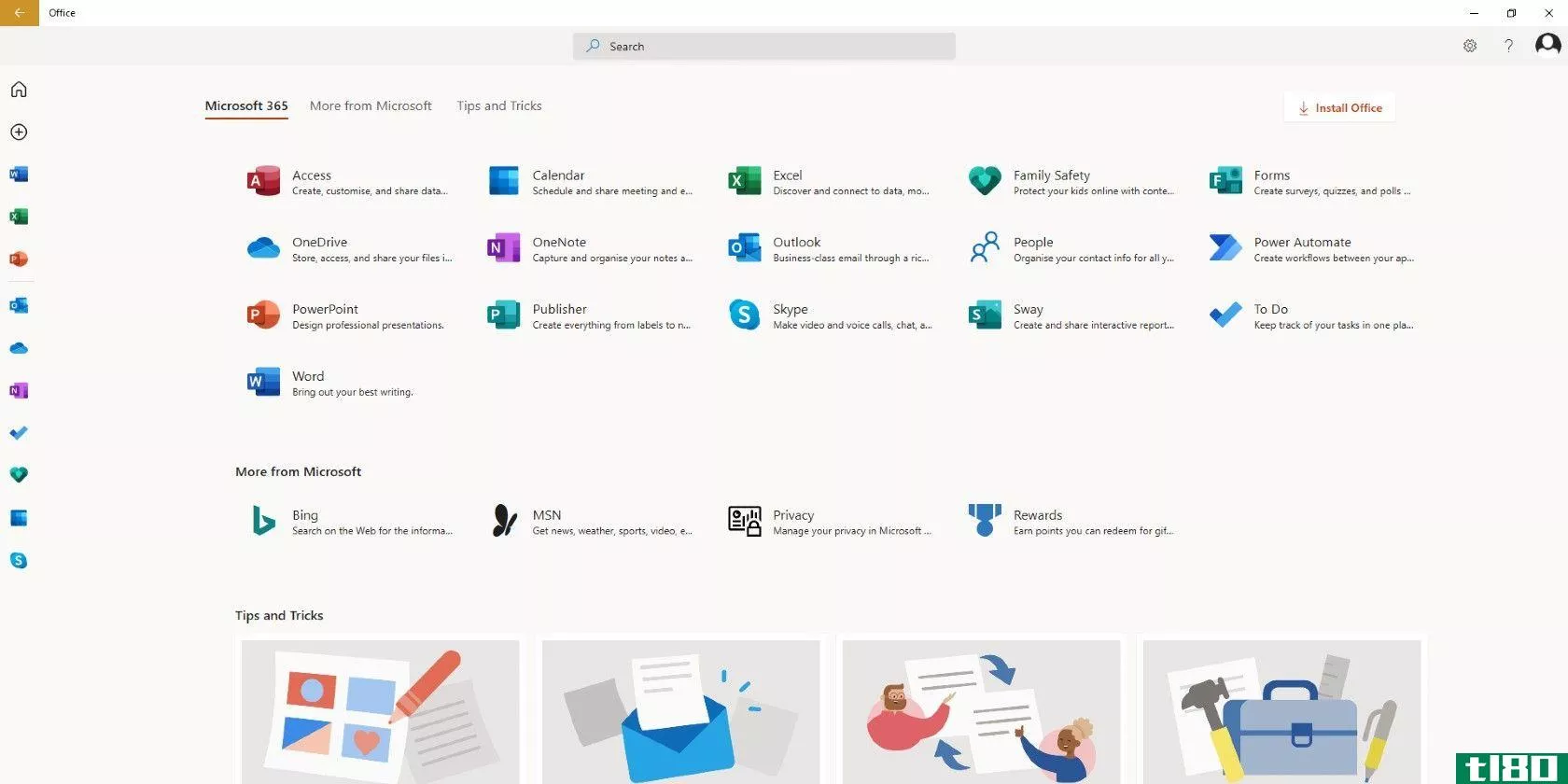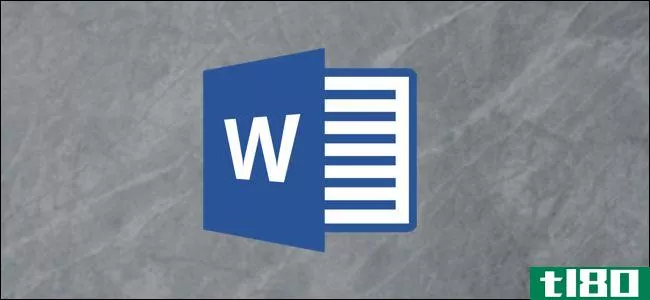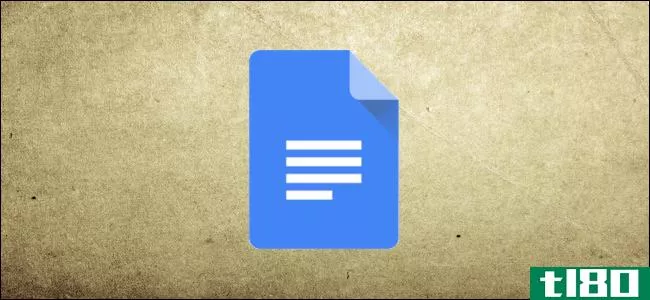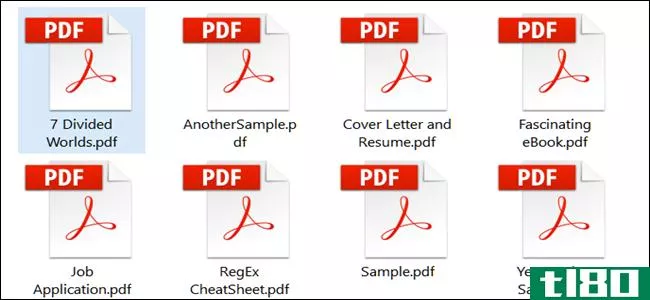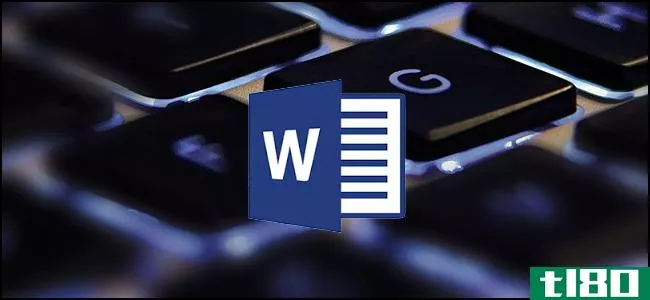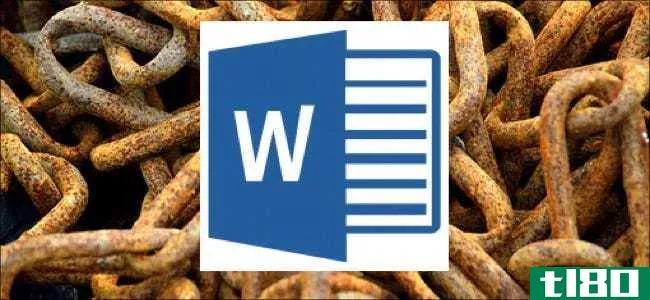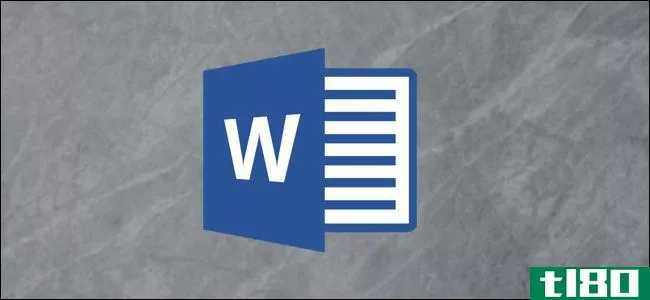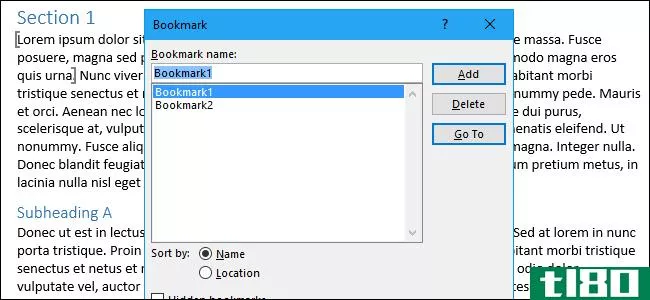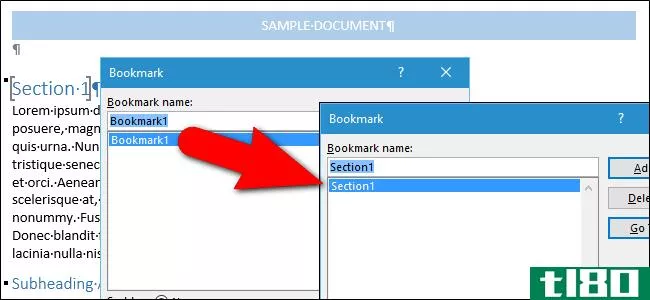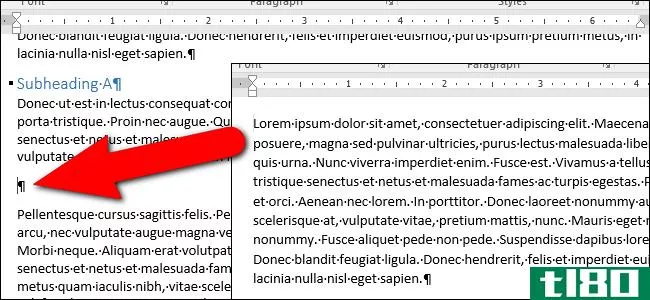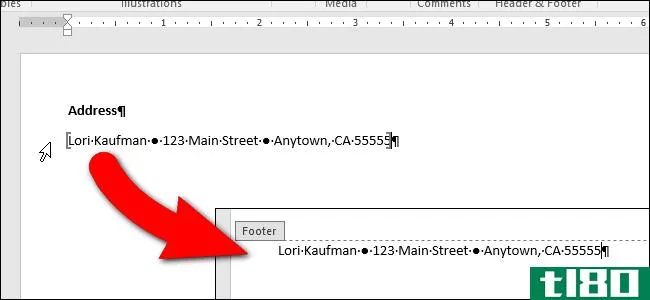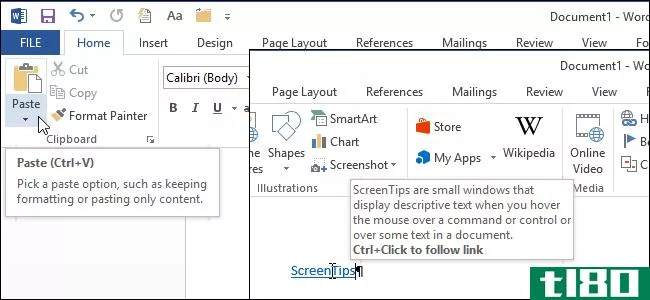使用书签可以更快地浏览word文档
你是否曾经有过一个大的Word文档,需要快速访问其中的特定部分?下面我们来看看如何在Word版本2003和更高版本中向文档的各个部分添加书签。
在word 2010、2013和2016中添加书签
要在Word 2010、2013或2016文档的特定区域中创建书签,只需将光标放在需要书签的位置。
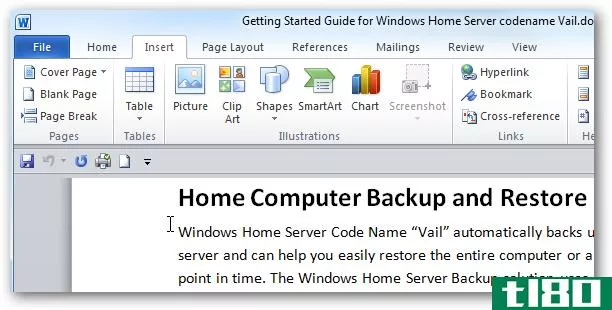
然后在功能区的“**”选项卡下的“链接”区域中,单击“书签”。
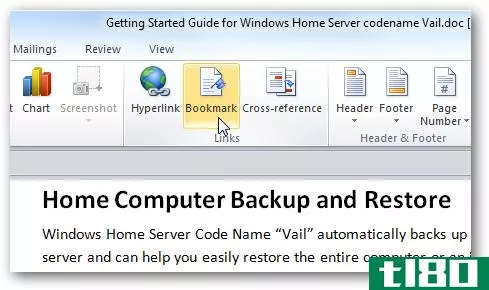
一个书签对话框出现,你可以给它一个名字。必须使用不带空格或特殊字符的字母和/或数字。命名后,单击“添加”按钮。
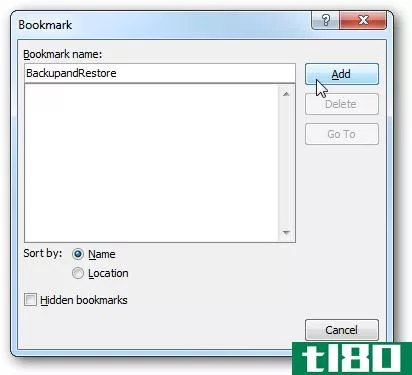
所以在这个例子中,我们正在阅读文档的另一部分,并想回到刚才**的书签。再次单击书签。
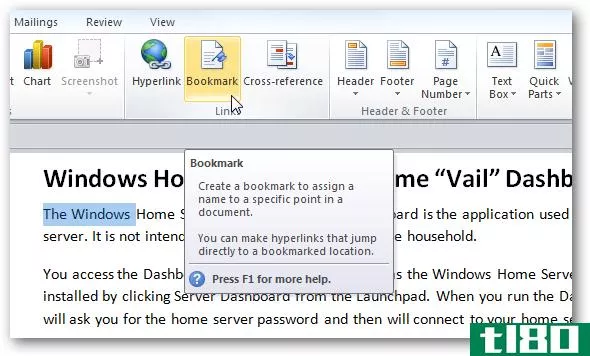
此时会出现书签对话框,您可以在其中选择要转到的书签。注意这里我们有三个书签,你可以根据需要添加任意数量的书签。
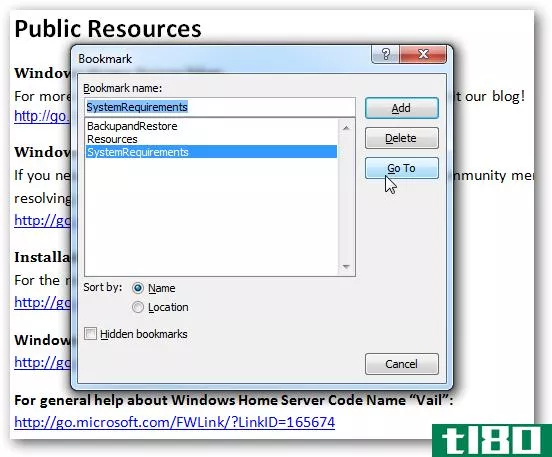
word2007&2003中的书签
这个过程在word2007和2003中几乎是一样的。打开文档,选择要添加书签的位置,单击“**”选项卡,然后单击功能区上的“书签”。
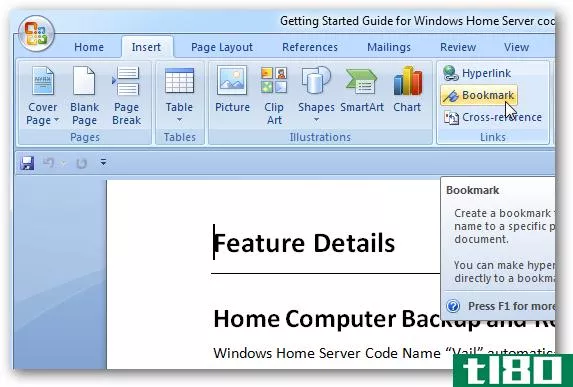
其中一个好处是,当您在Word 2010、2013或2016文档中输入书签时,在Word 2003或2007中打开文档时,也可以使用相同的书签。
注意:在Word 2003或2007中打开Word 2010、2013或2016文档需要Office兼容包。
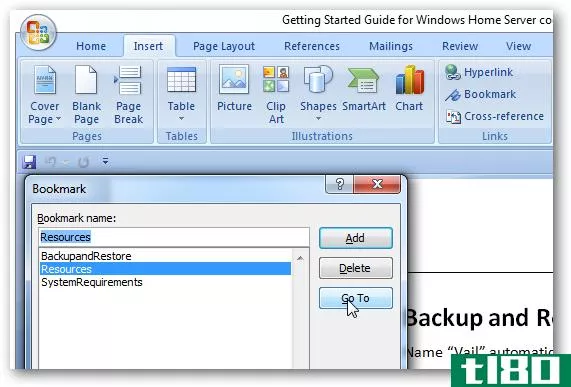
您也可以通过这种方式显示隐藏的书签并导航到文档中的不同位置。
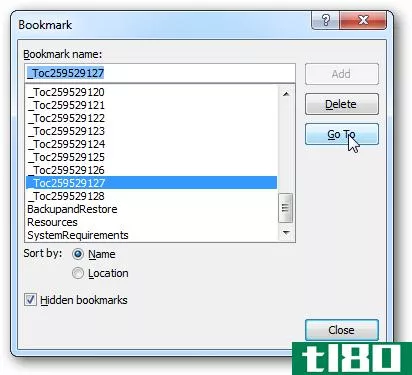
这个特性也包含在word2003中,所以无论您使用的是哪个版本的Word,您都可以更快地浏览长文档。
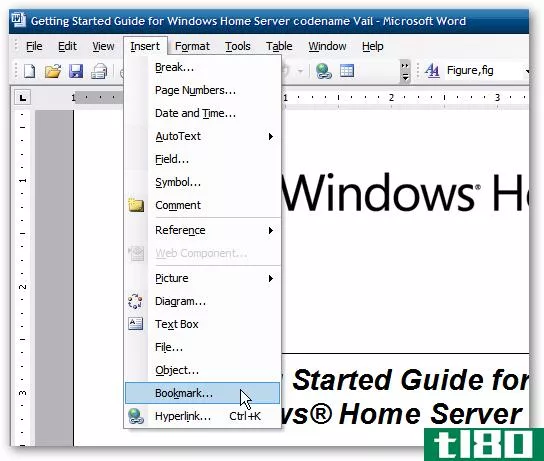
请记住,如果在Word 2007或更高版本中以.docx格式创建文档,并希望在Word 2003中打开它,请确保首先安装了Office兼容包。
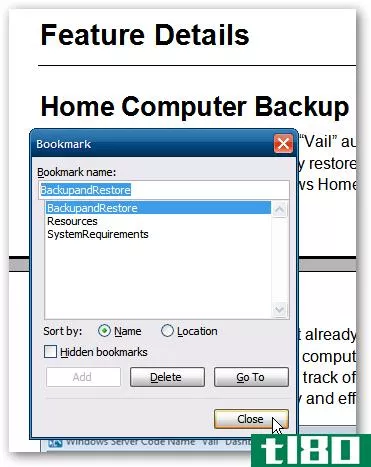
添加一两个书签是导航到大型文档特定部分的好方法。这比滚动整个东西要容易得多。
您可能希望尝试的另一个功能是使用缩略图,以便在大型文档中更轻松地导航。
- 发表于 2021-04-13 06:25
- 阅读 ( 107 )
- 分类:互联网
你可能感兴趣的文章
10款免费microsoft应用程序和工具,以提高生产力
...neNote是众所周知的生产力工具,我们中的许多人每天都在使用这些工具。但是还有其他一些你可能不知道的微软生产力工具。 ...
- 发布于 2021-03-11 15:38
- 阅读 ( 346 )
适用于运行windows或mac的办公室的最佳免费pdf工具
...当然可以完成这项工作,而且您不必安装任何东西就可以使用它。但是,如果你想要一个更快的PDF浏览器和更好的可用性,可以考虑使用Skim。 ...
- 发布于 2021-03-12 20:52
- 阅读 ( 261 )
什么是microsoft office桌面应用程序?它有什么好处吗?
你知道有微软的Windows Office吗?每天使用微软Office和写Windows之后,我都不知道它存在。但这是因为微软没有宣传它的存在吗?还是因为Office应用程序不是很好? ...
- 发布于 2021-03-29 14:48
- 阅读 ( 530 )
如何将word文件插入其他word文档
...rd文档的内容与当前正在处理的Word文档中的内容相关,则可以将该文档的文本嵌入或迁移到当前文档中。下面是方法。 首先,打开要添加或嵌入另一个Word文档内容的Word文档。 相关:如何在Microsoft Word中**PDF 接下来,转到“**”...
- 发布于 2021-03-31 19:47
- 阅读 ( 220 )
如何在googledocs文件中为特定位置添加书签
...机上查看文档时才可见,打印出来时不会显示。 相关:使用书签可以更快地浏览Word文档 要在googledocs文件的特定位置创建书签,请高亮显示(或将**点放在)所需位置。打开“**”菜单,然后单击“书签”命令。 单词旁边应该...
- 发布于 2021-04-04 04:20
- 阅读 ( 146 )
什么是pdf文件(如何打开)?
...们应该能够在任何硬件或操作系统上打开文档,而不需要使用应用程序来创建它们。你所需要的只是一个PDF阅读器,而现在大多数web浏览器都符合要求。第二个问题是,无论在哪里打开PDF,文档的布局都应该是相同的。 PDF可以...
- 发布于 2021-04-05 02:13
- 阅读 ( 233 )
所有最好的microsoft word键盘快捷键
即使你熟悉microsoftword,你也可能会惊讶于你可以使用的快捷键的数量和种类,这些快捷键可以加速你的工作,而且通常会使事情变得更方便。 现在,有人希望你记住所有这些键盘组合吗?当然不是!每个人的需求都是不同的,...
- 发布于 2021-04-05 06:04
- 阅读 ( 205 )
如何在microsoft word中插入、删除和管理超链接
...下URL。 在Word文档中,突出显示要链接的文本。您还可以使用相同的技术向图像添加链接。 右键单击所选文本,指向“链接”选项,然后单击“**链接”命令。 在“**超链接”窗口中,选择左侧的“现有文件或网页”。 在“地...
- 发布于 2021-04-05 08:12
- 阅读 ( 165 )
功能键在microsoft word中的作用
... Shift+F3:更改选定文本的大小写。反复按此组合键可循环使用以下大小写样式:首字母大小写、全大写和小写。 Ctrl+F3:将所选文本剪切到峰值。你可以用这种方式剪切任意多的文本,所有的文本都会累积在尖峰上。 Ctrl+Shift+F3:**S...
- 发布于 2021-04-05 22:23
- 阅读 ( 173 )
如何在microsoft word中重用或移动书签
...的书签,就像你放在书中标记你的位置的书签。 相关:使用书签在Word中导航长文档 就像在一本真正的书中一样,Word允许您将书签移动到文档中的另一个位置。移动Word中现有的书签也可以被视为重用该书签。 在我们的示例中,...
- 发布于 2021-04-09 06:30
- 阅读 ( 148 )